Win11开机黑屏?优化启动延迟技巧
偷偷努力,悄无声息地变强,然后惊艳所有人!哈哈,小伙伴们又来学习啦~今天我将给大家介绍《Win11开机黑屏久?启动延迟优化技巧分享》,这篇文章主要会讲到等等知识点,不知道大家对其都有多少了解,下面我们就一起来看一吧!当然,非常希望大家能多多评论,给出合理的建议,我们一起学习,一起进步!
Win11开机黑屏时间长的解决办法包括:1.检查硬盘并运行 chkdsk /f /r C:,考虑更换为SSD;2.排查内存问题,使用Memtest86+检测;3.确认电源功率是否足够;4.更新或回滚显卡及其他驱动;5.通过任务管理器禁用不必要的启动项;6.在msconfig中禁用非必要的服务;7.关闭“快速启动”功能;8.设置虚拟内存为自动管理;9.运行 sfc /scannow 检查系统文件;10.检查BIOS中的启动顺序和UEFI/Legacy设置;11.使用CCleaner等工具优化启动项;12.进入安全模式排查驱动或系统文件问题;13.尝试系统还原或重装系统以解决问题;14.通过安全模式、BIOS界面、系统日志及替换法判断是硬件还是软件问题。

Win11系统开机黑屏时间长,启动延迟过高,这问题确实让人头疼。简单来说,解决办法就是从硬件、驱动、启动项以及系统设置这几个方面入手,挨个排查,总能找到症结所在。
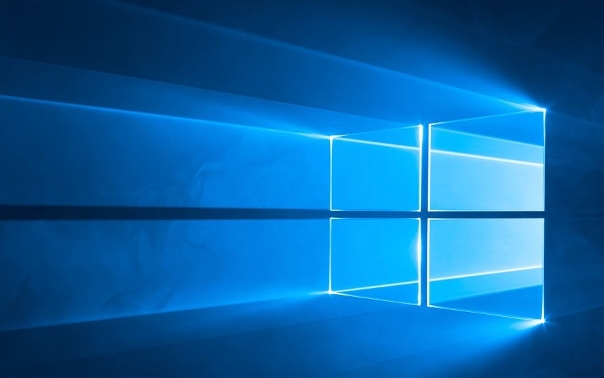
解决方案

硬件自检:
- 硬盘: 硬盘老化或存在坏道是罪魁祸首之一。可以用
chkdsk /f /r C:命令(C:是你的系统盘)检查并修复硬盘错误。如果硬盘是机械硬盘,考虑换成固态硬盘(SSD),体验提升立竿见影。 - 内存: 内存条松动或者损坏也会导致启动问题。检查内存条是否插紧,可以尝试只留一根内存条启动,排除内存故障。Memtest86+是个不错的内存检测工具。
- 电源: 电源功率不足或者老化也可能导致启动异常。特别是升级了显卡之后,更要注意电源是否能满足需求。
- 硬盘: 硬盘老化或存在坏道是罪魁祸首之一。可以用
驱动程序:
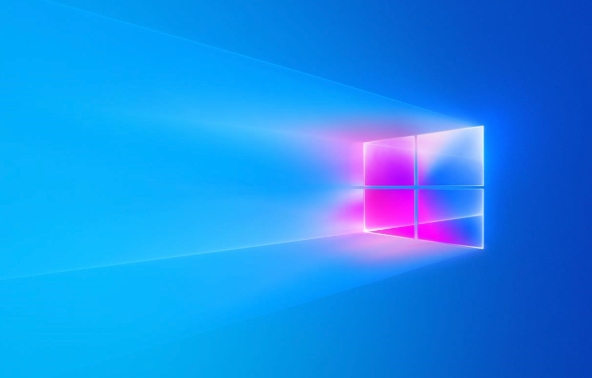
- 显卡驱动: 显卡驱动问题是黑屏的常见原因。尝试更新到最新版本的显卡驱动,或者回滚到之前的稳定版本。NVIDIA和AMD的官方网站都可以下载驱动。
- 其他驱动: 其他硬件驱动也可能存在问题,例如网卡、声卡等。使用设备管理器检查是否存在驱动错误,并更新到最新版本。
启动项优化:
- 启动项管理: 太多开机启动项会拖慢启动速度。使用任务管理器(Ctrl+Shift+Esc),切换到“启动”选项卡,禁用不必要的启动项。
- 服务管理: 某些服务也会影响启动速度。运行
msconfig命令,切换到“服务”选项卡,勾选“隐藏所有 Microsoft 服务”,然后禁用不必要的服务。注意,禁用服务前最好了解其作用,避免影响系统正常运行。
系统设置:
- 快速启动: Win11的“快速启动”功能有时会导致启动问题。可以尝试禁用它。在控制面板中,选择“电源选项”->“选择电源按钮的功能”->“更改当前不可用的设置”,取消勾选“启用快速启动”。
- 虚拟内存: 虚拟内存设置不当也可能影响启动速度。建议设置为“自动管理所有驱动器的分页文件大小”。
- 系统文件检查: 运行
sfc /scannow命令,扫描并修复系统文件错误。
BIOS设置:
- 启动顺序: 检查BIOS中的启动顺序,确保硬盘是第一启动项。
- UEFI/Legacy: 确认你的硬盘分区表类型(MBR或GPT)与BIOS启动模式(Legacy或UEFI)匹配。
Win11开机启动项过多如何优化?
开机启动项过多,电脑就像背着个沉重的包袱,启动自然慢吞吞。优化启动项,就像给电脑卸掉负担,让它轻装上阵。除了前面提到的任务管理器和msconfig,还可以使用一些第三方启动项管理工具,比如CCleaner,它能更详细地列出所有启动项,并提供更方便的禁用和删除功能。此外,有些软件会在后台偷偷添加启动项,要定期检查,及时清理。
Win11更新后黑屏时间长怎么解决?
Win11更新后黑屏,可能是更新过程中驱动不兼容或者系统文件损坏导致的。首先,尝试进入安全模式(重启电脑时按F8或Shift+F8),如果安全模式下正常,说明是驱动问题,更新或回滚驱动即可。如果安全模式也黑屏,可以尝试使用系统还原,回到更新前的状态。如果以上方法都无效,可能需要重装系统了。
如何判断Win11开机黑屏是硬件问题还是软件问题?
区分硬件和软件问题,可以从以下几个方面入手:
- 安全模式: 如果安全模式下正常,大概率是软件问题。
- BIOS界面: 如果开机后能进入BIOS界面,说明硬件基本正常,问题可能出在系统或驱动上。
- 系统日志: 查看系统事件日志,看看是否有错误或警告信息,这些信息可能指向问题所在。
- 替换法: 如果怀疑是某个硬件问题,可以尝试替换该硬件,例如换一块硬盘或内存条,看看问题是否解决。
- 重装系统: 如果以上方法都无法确定问题,重装系统是最彻底的排查方法。如果重装系统后问题依然存在,那基本可以确定是硬件问题了。
以上就是《Win11开机黑屏?优化启动延迟技巧》的详细内容,更多关于win11,启动优化的资料请关注golang学习网公众号!
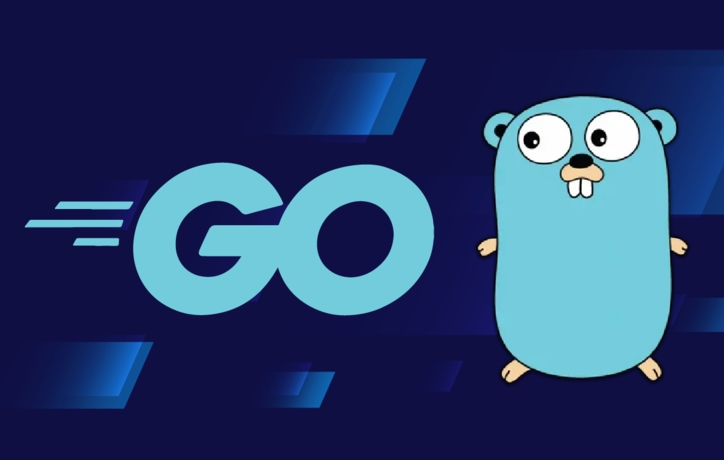 Go项目Docker网络连接失败解决方法
Go项目Docker网络连接失败解决方法
- 上一篇
- Go项目Docker网络连接失败解决方法

- 下一篇
- PHPFilter扩展详解与使用技巧
-

- 文章 · 软件教程 | 2分钟前 |
- 京东外卖连美团打印机详细教程
- 230浏览 收藏
-

- 文章 · 软件教程 | 5分钟前 |
- 网易云音乐电脑版入口及网页播放器使用方法
- 271浏览 收藏
-
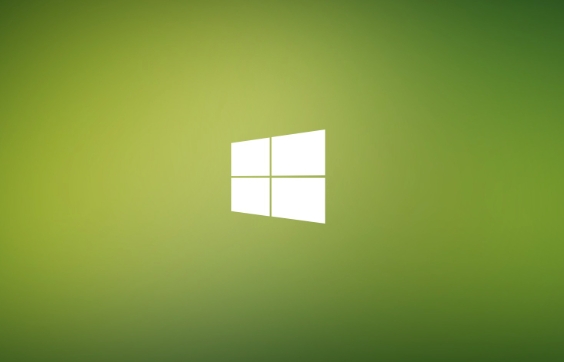
- 文章 · 软件教程 | 5分钟前 |
- Windows10添加日语输入法方法
- 161浏览 收藏
-

- 文章 · 软件教程 | 10分钟前 | 注册表 视图模式 Win11文件夹视图 统一设置 WinSetView
- Win11文件夹视图设置方法
- 419浏览 收藏
-

- 文章 · 软件教程 | 11分钟前 |
- 俄语学习必备:Yandex工具与俄罗斯官网资源
- 407浏览 收藏
-
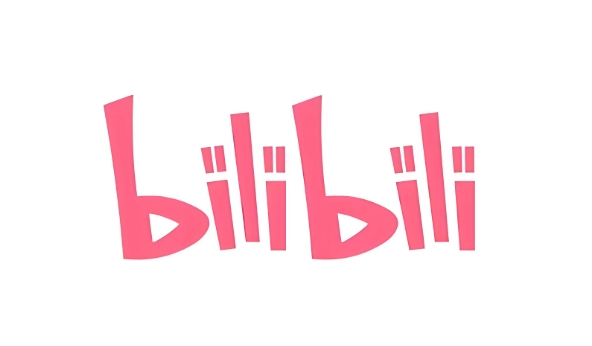
- 文章 · 软件教程 | 13分钟前 |
- B站视频音画不同步怎么办
- 142浏览 收藏
-

- 文章 · 软件教程 | 16分钟前 |
- Win8许可证过期解决方法大全
- 166浏览 收藏
-
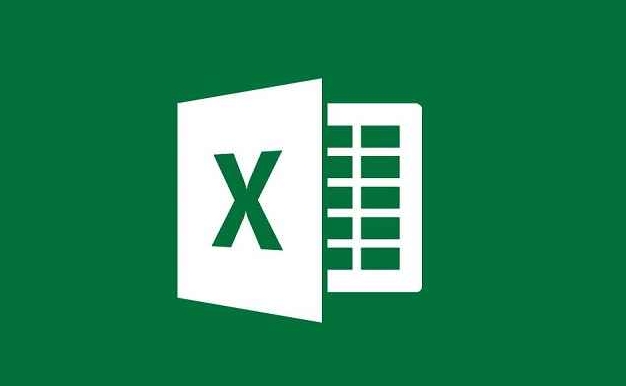
- 文章 · 软件教程 | 17分钟前 |
- Excel旋风图制作技巧与对比方法
- 108浏览 收藏
-

- 前端进阶之JavaScript设计模式
- 设计模式是开发人员在软件开发过程中面临一般问题时的解决方案,代表了最佳的实践。本课程的主打内容包括JS常见设计模式以及具体应用场景,打造一站式知识长龙服务,适合有JS基础的同学学习。
- 543次学习
-

- GO语言核心编程课程
- 本课程采用真实案例,全面具体可落地,从理论到实践,一步一步将GO核心编程技术、编程思想、底层实现融会贯通,使学习者贴近时代脉搏,做IT互联网时代的弄潮儿。
- 516次学习
-

- 简单聊聊mysql8与网络通信
- 如有问题加微信:Le-studyg;在课程中,我们将首先介绍MySQL8的新特性,包括性能优化、安全增强、新数据类型等,帮助学生快速熟悉MySQL8的最新功能。接着,我们将深入解析MySQL的网络通信机制,包括协议、连接管理、数据传输等,让
- 500次学习
-

- JavaScript正则表达式基础与实战
- 在任何一门编程语言中,正则表达式,都是一项重要的知识,它提供了高效的字符串匹配与捕获机制,可以极大的简化程序设计。
- 487次学习
-

- 从零制作响应式网站—Grid布局
- 本系列教程将展示从零制作一个假想的网络科技公司官网,分为导航,轮播,关于我们,成功案例,服务流程,团队介绍,数据部分,公司动态,底部信息等内容区块。网站整体采用CSSGrid布局,支持响应式,有流畅过渡和展现动画。
- 485次学习
-

- ChatExcel酷表
- ChatExcel酷表是由北京大学团队打造的Excel聊天机器人,用自然语言操控表格,简化数据处理,告别繁琐操作,提升工作效率!适用于学生、上班族及政府人员。
- 3193次使用
-

- Any绘本
- 探索Any绘本(anypicturebook.com/zh),一款开源免费的AI绘本创作工具,基于Google Gemini与Flux AI模型,让您轻松创作个性化绘本。适用于家庭、教育、创作等多种场景,零门槛,高自由度,技术透明,本地可控。
- 3406次使用
-

- 可赞AI
- 可赞AI,AI驱动的办公可视化智能工具,助您轻松实现文本与可视化元素高效转化。无论是智能文档生成、多格式文本解析,还是一键生成专业图表、脑图、知识卡片,可赞AI都能让信息处理更清晰高效。覆盖数据汇报、会议纪要、内容营销等全场景,大幅提升办公效率,降低专业门槛,是您提升工作效率的得力助手。
- 3436次使用
-

- 星月写作
- 星月写作是国内首款聚焦中文网络小说创作的AI辅助工具,解决网文作者从构思到变现的全流程痛点。AI扫榜、专属模板、全链路适配,助力新人快速上手,资深作者效率倍增。
- 4543次使用
-

- MagicLight
- MagicLight.ai是全球首款叙事驱动型AI动画视频创作平台,专注于解决从故事想法到完整动画的全流程痛点。它通过自研AI模型,保障角色、风格、场景高度一致性,让零动画经验者也能高效产出专业级叙事内容。广泛适用于独立创作者、动画工作室、教育机构及企业营销,助您轻松实现创意落地与商业化。
- 3814次使用
-
- pe系统下载好如何重装的具体教程
- 2023-05-01 501浏览
-
- qq游戏大厅怎么开启蓝钻提醒功能-qq游戏大厅开启蓝钻提醒功能教程
- 2023-04-29 501浏览
-
- 吉吉影音怎样播放网络视频 吉吉影音播放网络视频的操作步骤
- 2023-04-09 501浏览
-
- 腾讯会议怎么使用电脑音频 腾讯会议播放电脑音频的方法
- 2023-04-04 501浏览
-
- PPT制作图片滚动效果的简单方法
- 2023-04-26 501浏览







